相信大家在刚开始使用windows10系统的时候,芯虹弋鹑清空回收站并没有听到系统声音,那我们应该怎么去打开呢?今天小编就给大家简单的介绍一下,win10清空回收站没声音怎么办?

工具/原料
Windows 10专业版64位
win10清空回收站没声音怎么办?
1、鼠标左键点击电脑桌面左下角的windows图标,打开设置。

2、打开系统。

3、切换到声音。

4、点击打开声音控制面板。
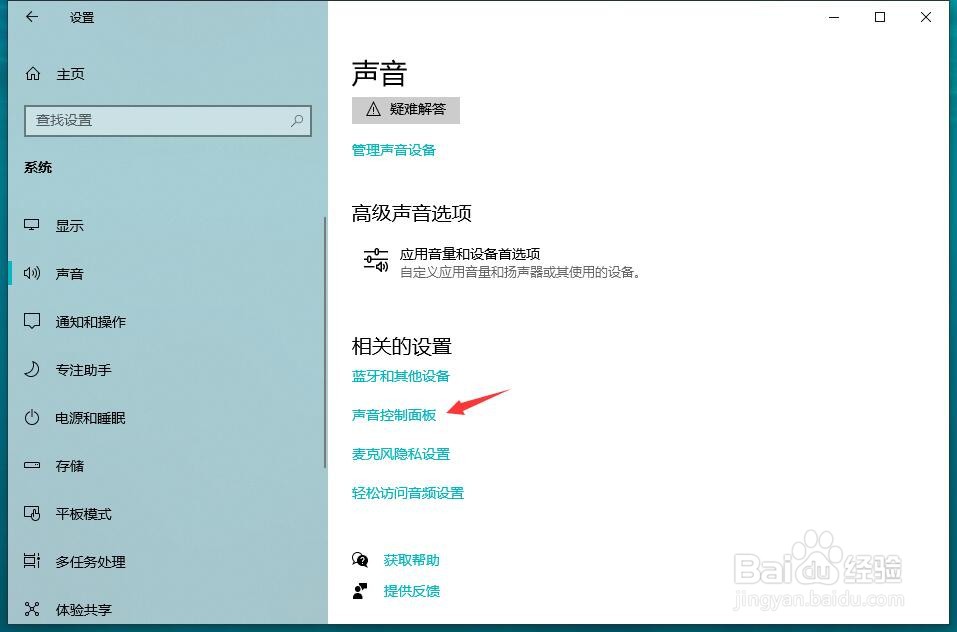
5、在打开的窗口中点击切换到声音。

6、程序事件选择清空回收站,打开箭头所指的声音栏目。

7、在菜单中选择windows回收,然后点击确定,这样设置以后清空回收站就会发出相应的提示声音了。

